普段このブログでアプリを紹介する時には80%くらいiPhoneで書いています。
具体的には、
- iPhone(0%~80%)
- Mac(80%~100%)
といった感じです。パーセントは、進捗状況を表しています。
 最近Android端末のNexus 5を購入しました。Androidを使ってブログを書くことにも興味があります。
最近Android端末のNexus 5を購入しました。Androidを使ってブログを書くことにも興味があります。
そこで、まずはどのようなアプリを使用してiPhoneでブログを書き進めているのかについてまとめてみました。
これを参考に、対応するAndroidアプリを探っていくつもりです。
まずはiPhoneでブログを書く時の現状・アプリなどを整理してみました。
iPhoneでブログを書く時の流れまとめ
Markeeで画像加工
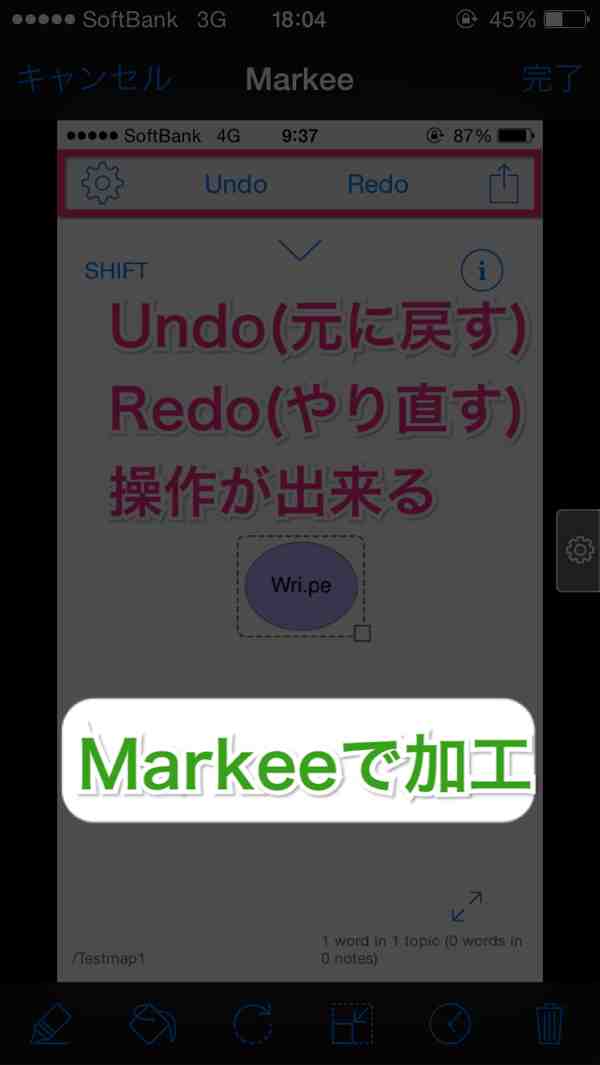
▲撮影したスクリーンショットを画像加工アプリのMarkeeで編集します。
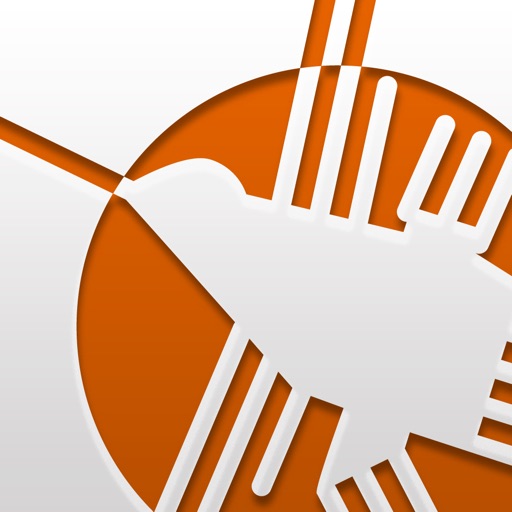
ImageKitで2枚画像結合
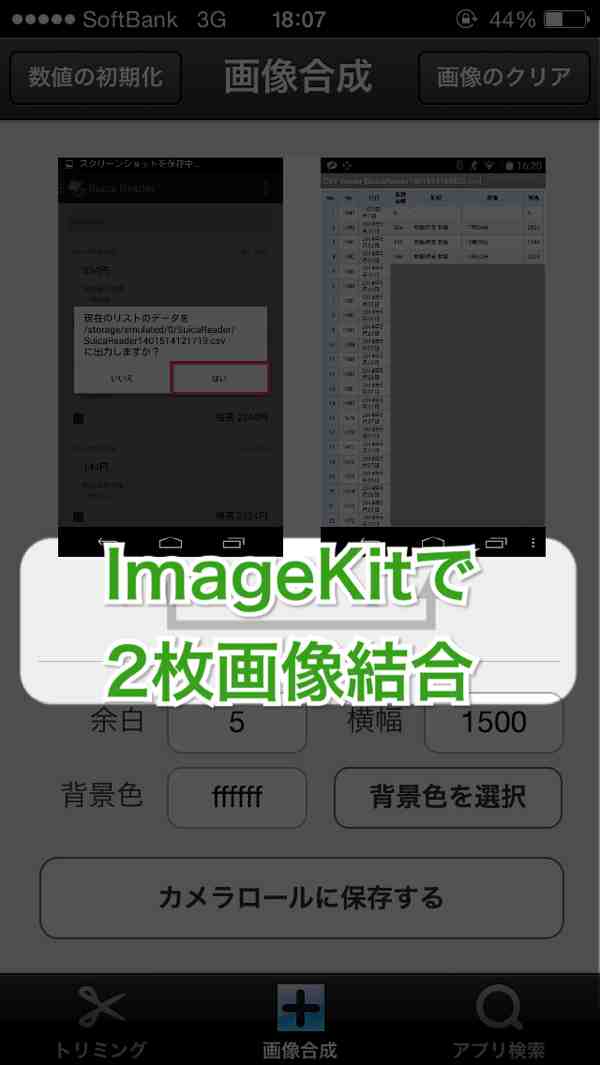
▲続いて、Markeeで加工したスクリーンショットを、ImageKit(現在は販売停止)で2枚横に結合します。
2枚横に結合するアプリは、現時点で販売されているアプリで言うと、ナラベルコが良さそうです。
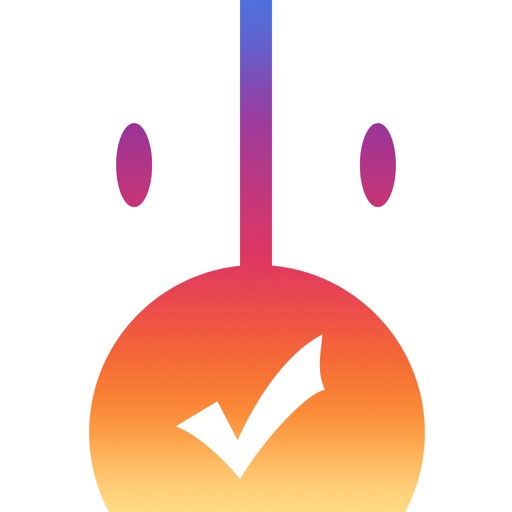
ImageKitでアプリアイコン取得
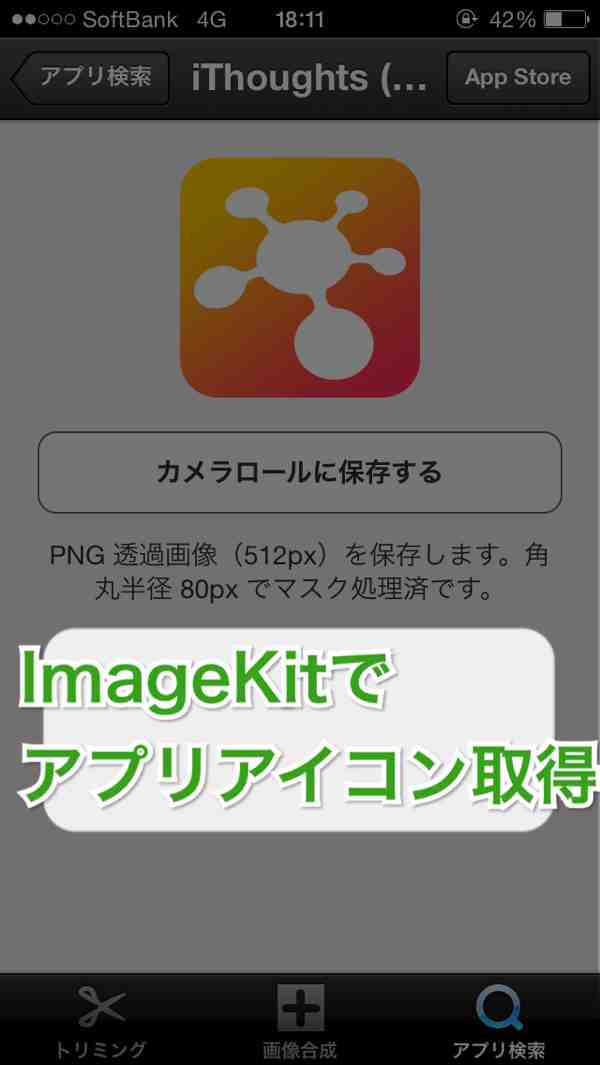
▲アイコンもImageKitで検索して取得しています。
ImageKitは現在販売されていません。
するぷろで画像アップロード
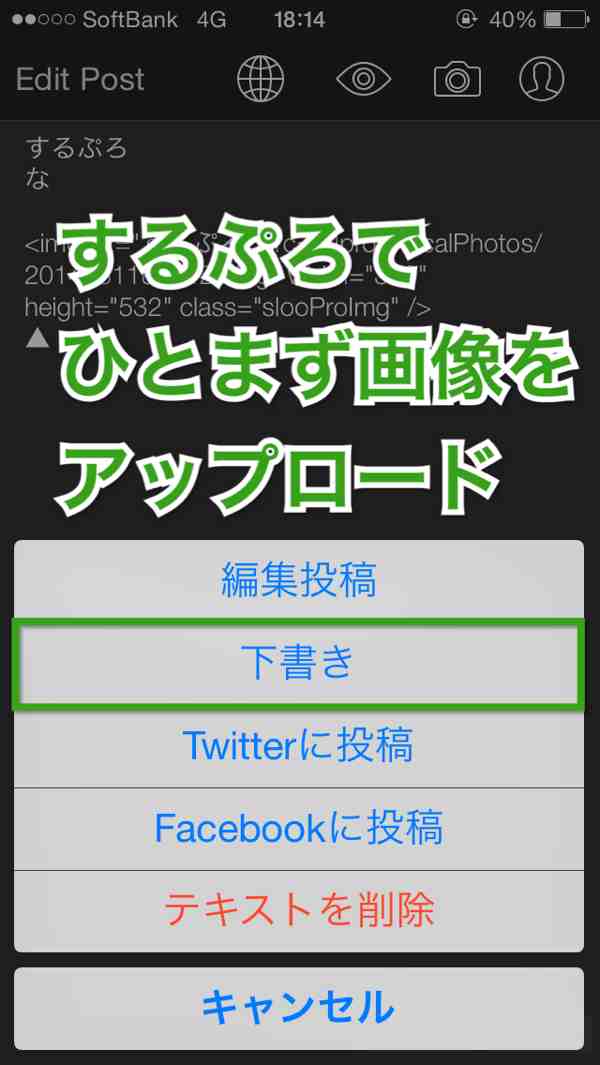
▲一通りブログで使用するつもりの画像が用意できたら、ひとまずするぷろに画像を入れてアップロードします。

Textwellで編集
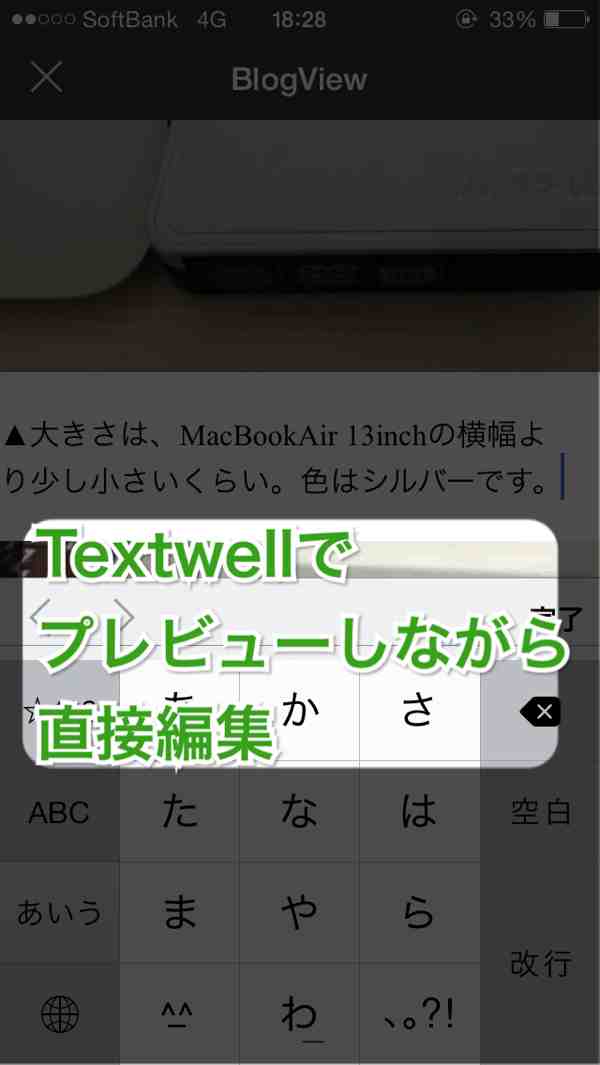
▲するぷろでアップロードし終わったら、その画像タグ一式をコピーしてTextwellに貼付けます。
そして編集します。
文章を書く際にはTextExpanderを利用しています。htmlタグの入力の手間を省きながら編集できます。

また、基本的な文章入力が完了したら、Textwellのアクション「BlogView」を使用しています。
このBlogViewアクションはプレビューしながら直接編集できるので快適すぎて楽しいです。
参考:Textwellでプレビューしながら編集する BlogView(スイート版) – W&R : Jazzと読書の日々
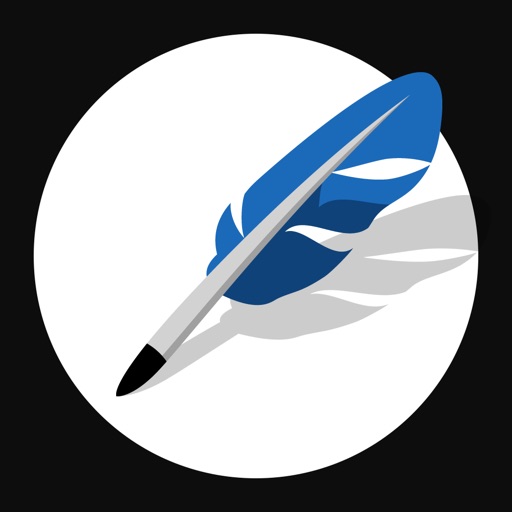
するぷろで微調整
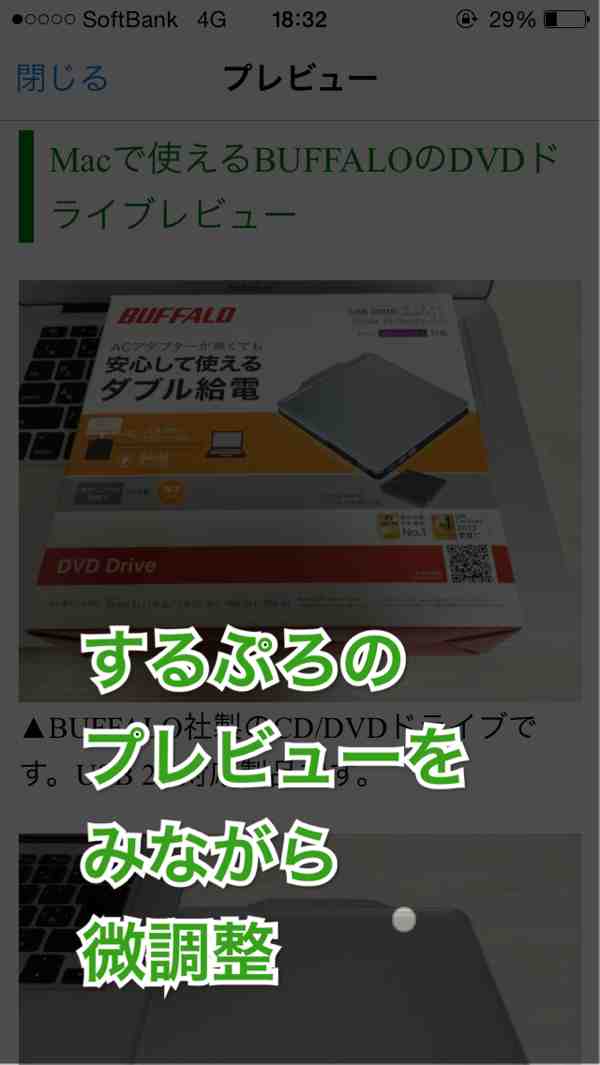 ◀︎Textwellで編集し終わったら、再びするぷろへ貼付けます。
◀︎Textwellで編集し終わったら、再びするぷろへ貼付けます。
プレビューを見て直してプレビューを見て直して・・・を繰り返します。
誤字脱字・言い回しを微調整しながら、投稿する段階に仕上げます。
最後に、FC2ブログ管理画面から投稿日時を設定して完了です。
以上のようにiPhoneでブログを書いていました。
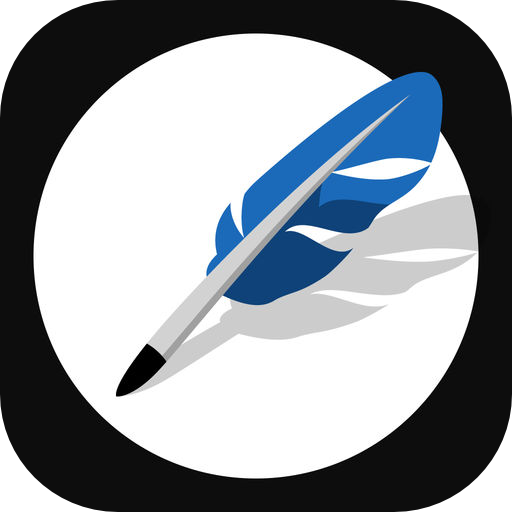


コメント